Jak mocno zresetować Samsung Galaxy J7

Dowiedz się, jak wykonać twardy reset fabryczny na smartfonie Samsung Galaxy J7 za pomocą tego samouczka.

Najlepszą częścią zakupu nowego telefonu – lub po prostu posiadania go w ogóle – jest dostosowanie go tak, jak chcesz. Obejmuje to aplikacje, które zdecydujesz się zachować na swoim urządzeniu… gry, sieci społecznościowe lub aplikacje zakupowe. Spójrzmy prawdzie w oczy: są dosłownie miliony aplikacji, z których możesz wybierać. Niestety, nikt z nas nie ma miejsca w telefonie, aby zainstalować wszystko, co jest dostępne, ani nie chcielibyśmy. Drżę na myśl o niektórych rzeczach, które kręcą się w Sklepie Play! W każdym razie instalowanie i odinstalowywanie aplikacji na Galaxy J7 jest tak proste, jak tylko może być. Istnieją nawet dwie metody odinstalowywania aplikacji, które omówię tutaj!
Otwórz aplikację Sklep Google Play na telefonie i wpisz konkretną aplikację, którą chcesz pobrać, lub przeglądaj, aż znajdziesz taką, która Ci odpowiada. Po dokonaniu wyboru po prostu dotknij, aby go otworzyć i wybierz przycisk „Zainstaluj” . To automatycznie pobierze i zainstaluje aplikację dla Ciebie.
Po zakończeniu możesz otworzyć aplikację i zacząć się nią cieszyć. Możesz także dodać ikonę aplikacji do ekranu głównego lub przenieść ją do utworzonego folderu, aby móc ją łatwo znaleźć przy następnym użyciu.
Aby dodać aplikację do ekranu głównego, przytrzymaj na niej palec, aż zadrży i pojawi się małe menu. Wybierz „Dodaj do domu”. Stamtąd możesz przytrzymać palec w aplikacji i przenieść go w dowolne miejsce na ekranie/ekranach urządzenia.
Jeśli chcesz, aby wszystkie aplikacje były dodawane do ekranu głównego zaraz po ich zainstalowaniu, przejdź do „Ustawień”. Dotknij „Wyświetlacz”, a następnie „Ekran główny”. Przewiń w dół, aż zobaczysz „Dodaj aplikacje do domu…” i włącz tę opcję, przesuwając małą kropkę w prawo. Możesz to wyłączyć w dowolnym momencie, jeśli zdecydujesz się później.
Istnieją dwa różne sposoby odinstalowywania aplikacji z urządzenia. Najłatwiejszą metodą jest przytrzymanie palca na aplikacji, którą chcesz usunąć, aż zacznie się trząść i pojawi się małe menu. Wybierz „Odinstaluj”. Zajmuje to tylko kilka sekund, a praca jest wykonywana za Ciebie.
Możesz jednak chcieć usunąć kilka aplikacji jednocześnie lub sprawdzić, które z nich są aktualnie zainstalowane. Aby to zrobić, ponownie otwórz aplikację Sklep Google Play. W lewym górnym rogu dotknij trzech linii, a następnie wybierz „Moje aplikacje i gry”. Wybierz, aby wyświetlić tylko „Zainstalowane” aplikacje. Przewiń listę i spójrz na rzeczy, które już zainstalowałeś w telefonie. Zanotuj wszystko, czego możesz chcieć się pozbyć.
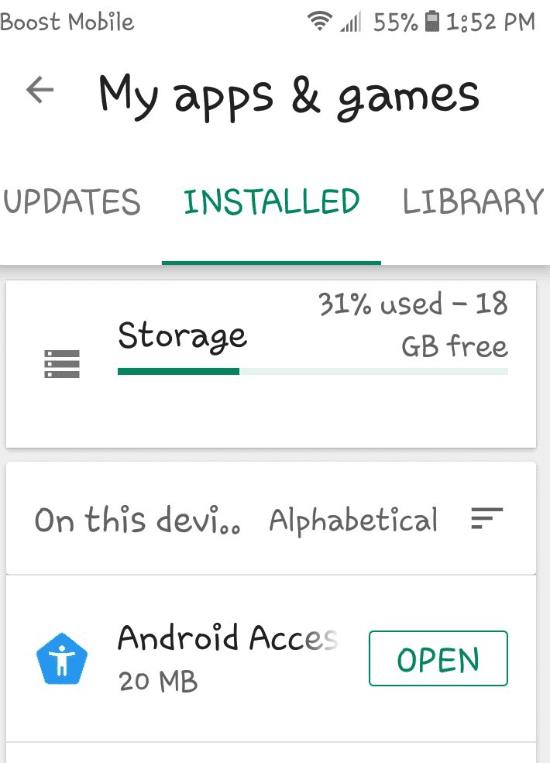
Gdy natkniesz się na aplikację, którą możesz usunąć, po prostu dotknij jej nazwy na tej liście, aby ją otworzyć. Stąd zobaczysz opcję „Odinstaluj”. Po prostu dotknij tego, a aplikacja ponownie wykona pracę za Ciebie.
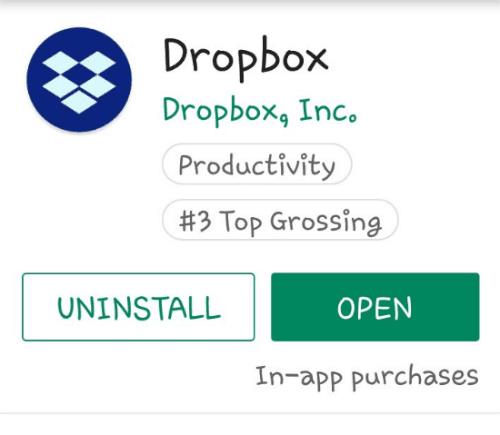
Skoro już wiesz, jak łatwo instalować i odinstalowywać aplikacje na swoim Galaxy J7, które z nich są Twoimi ulubionymi? Czego używasz najczęściej? Bez których możesz żyć? Osobiście najczęściej korzystam z Facebooka i Play Books – obecnie czytam zdecydowanie za dużo zamiast robić inne rzeczy. Przypuszczam, że to nie jest złe, co?
Dowiedz się, jak wykonać twardy reset fabryczny na smartfonie Samsung Galaxy J7 za pomocą tego samouczka.
Czy Samsung Galaxy J7 jest tego wart? Może to być opcja niskobudżetowa.
Dowiedz się wszystkiego o tym, co robi tryb awaryjny w Samsung Galaxy J7 i jak go wyłączać i włączać w tym poście.
Historie na Facebooku mogą być bardzo zabawne do tworzenia. Oto jak możesz stworzyć historię na swoim urządzeniu z systemem Android i komputerze.
Dowiedz się, jak wyłączyć irytujące automatyczne odtwarzanie wideo w Google Chrome i Mozilla Firefox za pomocą tego samouczka.
Rozwiąż problem, w którym Samsung Galaxy Tab S8 utknął na czarnym ekranie i nie włącza się.
Przeczytaj teraz, aby dowiedzieć się, jak usunąć muzykę i filmy z tabletów Amazon Fire i Fire HD, aby zwolnić miejsce, uporządkować lub poprawić wydajność.
Poradnik pokazujący dwa rozwiązania, jak na stałe uniemożliwić aplikacjom uruchamianie się przy starcie na urządzeniu z Androidem.
Ten poradnik pokazuje, jak przesyłać wiadomości tekstowe z urządzenia Android za pomocą aplikacji Google Messaging.
Masz Amazon Fire i chcesz zainstalować Google Chrome? Dowiedz się, jak zainstalować Google Chrome za pomocą pliku APK na urządzeniach Kindle.
Jak włączyć lub wyłączyć funkcje sprawdzania pisowni w systemie Android.
Kiedy Samsung zaprezentował nową linię tabletów flagowych, było na co czekać. Galaxy Tab S9 i S9+ przynoszą oczekiwane ulepszenia, a Samsung wprowadził także Galaxy Tab S9 Ultra.
Czy kochasz czytać eBooki na tabletach Amazon Kindle Fire? Dowiedz się, jak dodać notatki i podkreślać tekst w książce na Kindle Fire.









